Di era digital ini, kemampuan untuk mengubah dokumen fisik menjadi format digital yang dapat diedit menjadi sangat penting. Salah satu kebutuhan paling umum adalah mengubah hasil scan dokumen menjadi file Microsoft Word. Proses ini memungkinkan Anda untuk mengedit teks, menyalin informasi, dan mengintegrasikan dokumen ke dalam alur kerja digital Anda. Artikel ini akan membahas secara mendalam berbagai cara untuk melakukan scan dokumen ke Word, mulai dari metode dasar hingga solusi yang lebih canggih, dengan penjelasan yang mudah dipahami dan langkah-langkah yang terperinci.
Outline Artikel:
- Pendahuluan: Pentingnya konversi scan ke Word dan gambaran umum proses.
- Metode Dasar: Menggunakan Scanner dan Software Pendukung
- Persiapan Dokumen
- Memindai Dokumen
- Menggunakan OCR (Optical Character Recognition)
- Menyimpan sebagai File Word
- Metode Alternatif: Memanfaatkan Aplikasi Mobile
- Aplikasi Populer untuk Scan Dokumen
- Proses Scan dan Konversi
- Kelebihan dan Kekurangan
- Metode Canggih: Menggunakan Fitur Bawaan Software
- Microsoft OneNote
- Google Drive
- Adobe Acrobat Pro
- Tips dan Trik untuk Hasil Optimal
- Kualitas Pindai
- Pemilihan Font dan Tata Letak
- Perbaikan Hasil OCR
- Kesimpulan: Rangkuman metode dan rekomendasi.
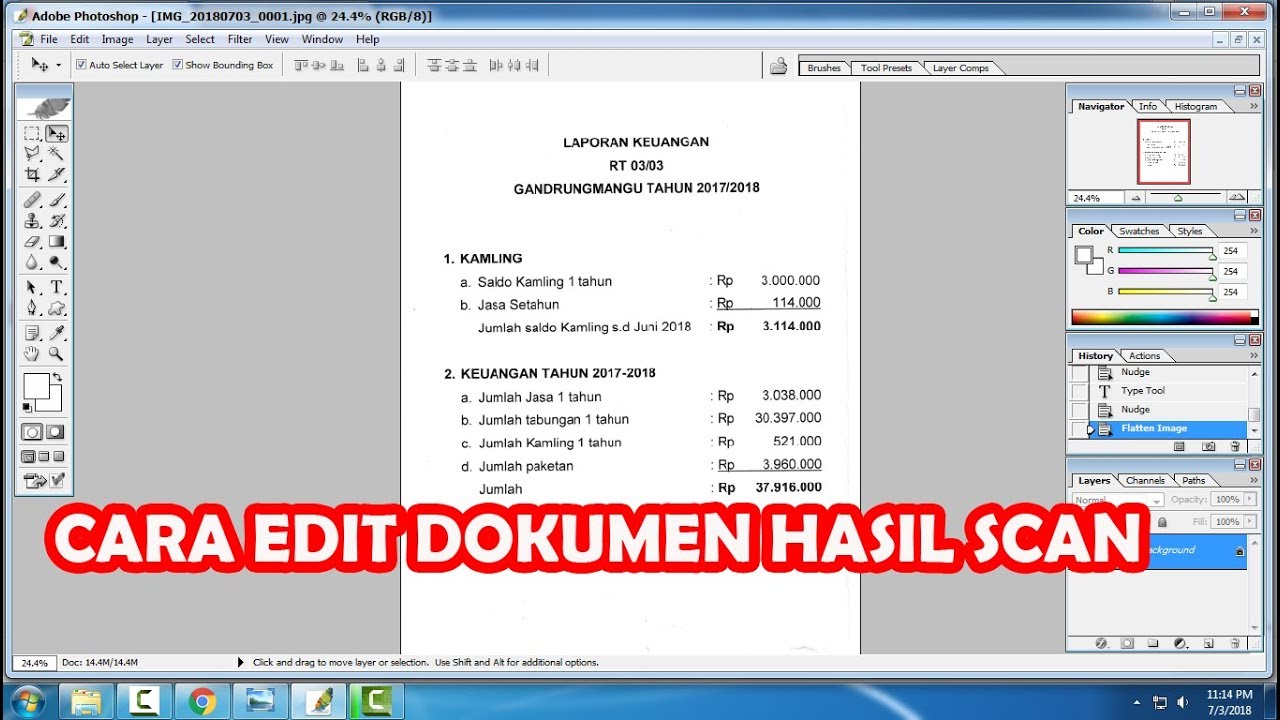
>
1. Pendahuluan
Dokumen fisik seperti surat, formulir, catatan, atau bahkan buku, seringkali perlu diubah menjadi format digital agar lebih mudah diakses, dibagikan, dan diedit. Salah satu format digital yang paling umum digunakan untuk tujuan pengeditan adalah Microsoft Word (.doc atau .docx). Proses mengubah gambar hasil scan dokumen menjadi teks yang dapat diedit di Word dikenal sebagai konversi scan ke Word.
Proses ini tidak hanya sekadar "menyalin gambar" ke dalam dokumen Word, tetapi melibatkan teknologi yang disebut Optical Character Recognition (OCR). OCR adalah teknologi yang mampu mengenali karakter teks dalam sebuah gambar dan mengubahnya menjadi data teks yang dapat dibaca dan diedit oleh komputer. Tanpa OCR, hasil scan hanya akan menjadi gambar statis di dalam dokumen Word, yang tidak dapat diedit.
Artikel ini akan memandu Anda melalui berbagai cara untuk melakukan konversi scan ke Word, memastikan Anda dapat memilih metode yang paling sesuai dengan kebutuhan dan peralatan yang Anda miliki.
2. Metode Dasar: Menggunakan Scanner dan Software Pendukung
Ini adalah metode paling tradisional dan umum, yang memerlukan perangkat keras scanner dan perangkat lunak pendukung.
-
Persiapan Dokumen:
Sebelum memindai, pastikan dokumen Anda dalam kondisi baik. Rapikan kertas yang terlipat, hilangkan kotoran atau noda yang mungkin mengganggu proses pemindaian. Pastikan pencahayaan di sekitar dokumen merata agar hasil pindaian lebih jelas. -
Memindai Dokumen:
- Letakkan dokumen Anda di atas permukaan kaca scanner. Pastikan posisinya sejajar dengan tepi scanner untuk hasil terbaik.
- Nyalakan scanner Anda.
- Buka perangkat lunak scanner yang terpasang di komputer Anda. Biasanya, perangkat lunak ini sudah terinstal bersamaan dengan driver scanner.
- Pilih resolusi pindai (biasanya dalam DPI – Dots Per Inch). Resolusi yang lebih tinggi akan menghasilkan gambar yang lebih detail, tetapi juga ukuran file yang lebih besar. Untuk dokumen teks, resolusi 200-300 DPI umumnya sudah memadai.
- Pilih mode warna. Untuk dokumen hitam putih, pilih "Grayscale" atau "Black and White". Jika dokumen memiliki warna atau gambar, pilih "Color".
- Atur area pemindaian jika perlu, atau biarkan perangkat lunak mendeteksi secara otomatis.
- Klik tombol "Scan" atau "Pindai".
-
Menggunakan OCR (Optical Character Recognition):
Setelah dokumen berhasil dipindai, Anda akan mendapatkan file gambar (seperti JPEG, PNG, atau TIFF). File gambar ini perlu diolah menggunakan software OCR agar teks di dalamnya dapat dikenali.
Banyak perangkat lunak scanner modern sudah dilengkapi dengan fitur OCR bawaan. Saat menyimpan hasil pindaian, Anda mungkin akan diberi pilihan untuk langsung menyimpan dalam format yang dapat diedit, atau Anda perlu melakukan langkah tambahan.Jika perangkat lunak scanner Anda tidak memiliki fitur OCR, atau Anda ingin menggunakan OCR yang lebih canggih, Anda bisa menggunakan software OCR terpisah seperti:
- Readiris: Salah satu software OCR profesional yang sangat akurat.
- ABBYY FineReader: Pilihan lain yang sangat direkomendasikan untuk akurasi tinggi.
- Adobe Acrobat Pro: Software ini juga memiliki kemampuan OCR yang sangat baik.
Cara kerja OCR secara umum adalah sebagai berikut:
- Buka file gambar hasil scan di software OCR.
- Pilih bahasa dokumen agar OCR dapat mengenali karakter dengan lebih akurat.
- Jalankan proses OCR. Perangkat lunak akan menganalisis gambar dan mencoba mengenali setiap karakter teks.
- Setelah proses selesai, Anda akan melihat teks yang telah dikenali. Sebagian besar software OCR memungkinkan Anda untuk meninjau dan mengoreksi kesalahan pengenalan karakter.
-
Menyimpan sebagai File Word:
Setelah proses OCR selesai dan Anda telah mengoreksi kesalahan, langkah terakhir adalah menyimpan hasil konversi dalam format Microsoft Word.- Di software OCR, cari opsi "Save As" atau "Simpan Sebagai".
- Pilih format file "Microsoft Word Document (.doc)" atau "Microsoft Word Document (.docx)".
- Pilih lokasi penyimpanan dan beri nama file Anda.
- Klik "Save" atau "Simpan".
Anda kini memiliki dokumen Word yang dapat diedit dari hasil scan Anda.
3. Metode Alternatif: Memanfaatkan Aplikasi Mobile
Di era smartphone, memindai dokumen dan mengubahnya menjadi Word menjadi lebih mudah dan portabel.
-
Aplikasi Populer untuk Scan Dokumen:
Banyak aplikasi mobile yang dirancang khusus untuk memindai dokumen. Beberapa yang paling populer antara lain:- Microsoft Lens: Gratis dan terintegrasi dengan baik dengan ekosistem Microsoft (termasuk Word dan OneDrive).
- Google Drive App: Memiliki fitur scan bawaan yang langsung menyimpan ke Google Drive dan dapat dikonversi ke Google Docs (yang kemudian bisa diunduh sebagai Word).
- CamScanner: Salah satu aplikasi scan paling populer, menawarkan banyak fitur pengeditan dan konversi. Perlu diperhatikan bahwa versi gratisnya mungkin memiliki watermark.
- Adobe Scan: Gratis dan menawarkan OCR yang sangat baik, serta integrasi dengan Adobe Document Cloud.
-
Proses Scan dan Konversi:
Prosesnya umumnya serupa di sebagian besar aplikasi:- Buka aplikasi scanner pilihan Anda di smartphone.
- Ketuk ikon kamera untuk memulai pemindaian.
- Arahkan kamera ke dokumen Anda. Aplikasi biasanya akan mendeteksi tepi dokumen secara otomatis dan melakukan koreksi perspektif.
- Ambil foto dokumen.
- Sesuaikan tepi jika perlu, lalu pilih opsi filter (misalnya, "Black & White" atau "Document") untuk meningkatkan keterbacaan.
- Setelah puas dengan hasil pindaian, cari opsi "Share" atau "Bagikan".
- Pilih opsi untuk menyimpan atau mengekspor sebagai file Word (.docx). Beberapa aplikasi mungkin memerlukan koneksi internet untuk proses konversi OCR.
- Jika aplikasi tidak langsung menawarkan opsi Word, Anda bisa menyimpannya sebagai PDF terlebih dahulu, lalu menggunakan aplikasi lain atau fitur online untuk mengkonversi PDF ke Word.
-
Kelebihan dan Kekurangan:
- Kelebihan: Sangat portabel, cepat, mudah digunakan, banyak aplikasi gratis dengan fitur OCR yang mumpuni.
- Kekurangan: Kualitas hasil pindaian sangat bergantung pada kualitas kamera smartphone dan pencahayaan. Akurasi OCR mungkin sedikit bervariasi antar aplikasi.
4. Metode Canggih: Menggunakan Fitur Bawaan Software
Beberapa software yang mungkin sudah Anda miliki di komputer atau cloud juga memiliki kemampuan untuk melakukan konversi scan ke Word.
-
Microsoft OneNote:
OneNote adalah aplikasi pencatat yang sangat berguna. Anda dapat menyisipkan gambar hasil scan ke dalam halaman OneNote, dan kemudian OneNote dapat mengekstrak teks dari gambar tersebut.- Buka OneNote, buat halaman baru.
- Pilih tab "Insert" (Sisipkan).
- Pilih "Picture" (Gambar) dan pilih file gambar hasil scan Anda.
- Setelah gambar muncul di halaman, klik kanan pada gambar tersebut.
- Pilih "Copy Text from Picture" (Salin Teks dari Gambar).
- Sekarang, Anda dapat menempelkan teks tersebut ke halaman OneNote yang sama atau ke dokumen Word yang terpisah.
-
Google Drive:
Jika Anda menggunakan Google Drive, Anda dapat mengunggah file gambar atau PDF dan membiarkan Google Drive melakukan konversi.- Unggah file gambar hasil scan ke Google Drive Anda.
- Klik kanan pada file gambar yang sudah diunggah.
- Pilih "Open with" (Buka dengan) > "Google Docs".
- Google Docs akan mencoba melakukan OCR pada gambar dan membuka hasilnya sebagai dokumen baru yang dapat diedit.
- Setelah dokumen terbuka di Google Docs, Anda bisa mengunduhnya sebagai file Microsoft Word dengan memilih "File" > "Download" > "Microsoft Word (.docx)".
-
Adobe Acrobat Pro:
Jika Anda memiliki Adobe Acrobat Pro, ini adalah salah satu solusi paling kuat dan akurat.- Buka file gambar hasil scan di Adobe Acrobat Pro.
- Pilih "Tools" (Alat) > "Scan & OCR".
- Pilih "Recognize Text" (Kenali Teks).
- Pilih "In This File" (Di File Ini) dan atur bahasanya.
- Klik "Recognize Text".
- Setelah proses selesai, Anda bisa menyimpan file tersebut sebagai dokumen Word. Pilih "File" > "Export To" > "Microsoft Word" > "Word Document".
5. Tips dan Trik untuk Hasil Optimal
Agar proses konversi scan ke Word berjalan lancar dan menghasilkan teks yang akurat, perhatikan beberapa tips berikut:
-
Kualitas Pindai:
- Pencahayaan: Pastikan pencahayaan merata dan tidak ada bayangan yang jatuh di atas dokumen.
- Resolusi: Gunakan resolusi minimal 200 DPI, idealnya 300 DPI untuk dokumen teks agar OCR dapat mengenali karakter dengan baik.
- Kecerahan dan Kontras: Sesuaikan kecerahan dan kontras saat memindai atau setelahnya untuk membuat teks lebih jelas dan latar belakang lebih bersih.
- Kebersihan Dokumen: Pastikan tidak ada noda, lipatan, atau sobekan yang dapat mengganggu pembacaan karakter.
-
Pemilihan Font dan Tata Letak:
- Font Standar: OCR bekerja paling baik dengan font standar yang umum digunakan seperti Arial, Times New Roman, atau Calibri. Font yang sangat dekoratif atau tulisan tangan yang tidak jelas akan lebih sulit dikenali.
- Tata Letak Sederhana: Dokumen dengan tata letak yang sederhana (kolom tunggal, tanpa banyak tabel atau gambar yang kompleks) lebih mudah dikonversi.
-
Perbaikan Hasil OCR:
- Tinjau Secara Cermat: Jangan pernah mengandalkan hasil OCR 100% tanpa meninjau. Selalu baca kembali dokumen hasil konversi untuk mencari kesalahan.
- Gunakan Fitur "Find and Replace": Jika ada kesalahan yang berulang (misalnya, huruf "l" sering dikenali sebagai "1"), Anda bisa menggunakan fitur "Find and Replace" di Word untuk memperbaikinya dengan cepat.
- Koreksi Manual: Untuk kesalahan yang tidak berulang atau yang memerlukan pemahaman konteks, koreksi manual adalah cara terbaik.
6. Kesimpulan
Mengubah dokumen hasil scan menjadi file Microsoft Word adalah proses yang sangat berguna dan dapat dicapai melalui berbagai metode. Mulai dari penggunaan scanner fisik dengan software pendukung, aplikasi mobile yang praktis, hingga fitur bawaan dari software seperti OneNote, Google Drive, atau Adobe Acrobat Pro.
Penting untuk diingat bahwa kualitas hasil konversi sangat bergantung pada kualitas dokumen asli dan proses pemindaian. Dengan memperhatikan tips dan trik yang telah dijelaskan, Anda dapat memaksimalkan akurasi OCR dan mendapatkan dokumen Word yang siap diedit dengan mudah. Pilihlah metode yang paling sesuai dengan kebutuhan, ketersediaan alat, dan tingkat kenyamanan Anda dalam menggunakan teknologi. Dengan langkah-langkah yang tepat, Anda dapat mengubah dokumen fisik menjadi aset digital yang berharga.
